Comando edit do Linux
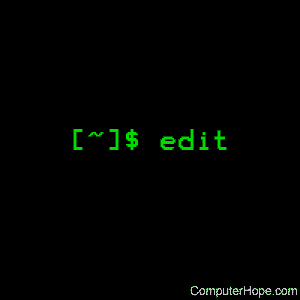
Nos sistemas operacionais do tipo Unix, o comando edit é um editor de texto .
Descrição
edit é uma variante do editor de texto ex . É recomendado para usuários novos ou casuais que desejam usar um editor orientado a comandos. Opera exatamente como ex, com as seguintes opções definidas automaticamente:
- iniciante em
- relatório ON
- showmode ON
- magia DESLIGADA
A breve introdução a seguir deve ajudar você a começar a editar . Se você estiver usando um terminal CRT , poderá aprender sobre o editor de exibição vi . Para editar o conteúdo de um arquivo existente, você começa com o comando:
editar FILENAME
edit faz uma cópia do arquivo FILENAME que você pode editar. Primeiro, ele mostra quantas linhas e caracteres estão no arquivo. Se o arquivo não existir, a edição informará que é um [Novo arquivo].
O prompt de comando de edição é dois pontos (:), que você deverá ver após iniciar o editor. Se você estiver editando um arquivo existente, terá algumas linhas no buffer de edição (seu nome para a cópia do arquivo que você está editando). Quando você começa a editar, editar torna a última linha do arquivo a linha atual. A maioria dos comandos para editar usa a linha atual se você não informar qual linha usar. Portanto, se você disser imprimir (que pode ser abreviado p ) e digitar um retorno de carro (como deveria depois de todos os comandos de edição ), a linha atual será impressa. Se você excluir ( d ) a linha atual, editar imprimirá a nova linha atual, que geralmente é a próxima linha do arquivo. Se você excluir a última linha, a nova última linha se tornará a atual.
Se você começar com um arquivo vazio ou desejar adicionar novas linhas, o comando append ( a ) poderá ser usado. Depois de executar este comando (digitando um retorno de carro após a palavra anexar ), edite as linhas do seu terminal até você digitar uma linha que consiste em apenas um ponto ( . ); coloca essas linhas após a linha atual. A última linha que você digita se torna a linha atual. O comando insert ( i ) é como acrescentar , mas coloca as linhas que você digita antes, e não depois, da linha atual.
O utilitário de edição numera as linhas no buffer, com a primeira linha tendo o número 1 . Se você executar o comando 1 , edite os tipos da primeira linha do buffer. Se você executar o comando d , editar excluirá a primeira linha, a linha 2 se tornará a linha 1 e editar imprimirá a linha atual (a nova linha 1 ) para que você possa ver onde está. Em geral, a linha atual é sempre a última linha afetada por um comando.
Você pode alterar algum texto na linha atual usando o comando substitute ( s ):
s / antigo / novo /onde old é a sequência de caracteres que você deseja substituir e new é a sequência de caracteres que você deseja substituir por antiga .
O comando filename ( f ) informa quantas linhas existem no buffer que você está editando e diz [Modified] se você alterou o buffer. Após modificar um arquivo, você pode salvar o conteúdo do arquivo executando um comando write ( w ). Você pode sair do editor emitindo um comando quit ( q ). Se você executar a edição em um arquivo, mas não o alterar, não será necessário (mas não fará mal) gravar o arquivo novamente. Se você tentar sair da edição depois de modificar o buffer sem gravá -lo, receberá a mensagem ” Nenhuma gravação desde a última alteração (: sai! Substituições) ” e a edição aguardará outro comando. Se você não deseja gravar o buffer, emita o comando quit seguido por um ponto de exclamação ( q! ). O buffer é então irremediavelmente descartado e você retorna ao shell.
Usando os comandos d e a e fornecendo números de linha para ver as linhas no arquivo, você pode fazer as alterações desejadas. Você deve aprender pelo menos mais algumas coisas, se usar a edição mais do que algumas vezes.
O comando change ( c ) altera a linha atual para uma sequência de linhas que você fornece (como no anexo , você digita linhas até uma linha que consiste em apenas um ponto ( . ). Você pode dizer ao change para alterar mais de uma linha, fornecendo os números das linhas que você deseja alterar, ou seja, 3,5 c.Você também pode imprimir linhas assim: 1,23p imprime as 23 primeiras linhas do arquivo.
O comando desfazer ( u ) reverte o efeito do último comando que você executou que alterou o buffer. Portanto, se você executar um comando substituto que não faça o que deseja, digite u e o conteúdo antigo da linha será restaurado. Você também pode desfazer um comando desfazer . editar fornece uma mensagem de aviso quando um comando afeta mais de uma linha do buffer. Observe que comandos como escrever e sair não podem ser desfeitos.
Para olhar para a próxima linha no buffer, digite um retorno de carro. Para observar várias linhas, digite ^ D (enquanto mantém pressionada a tecla Control, pressione d ) em vez de retornar o carro. Isso mostra uma meia tela de linhas em um CRT ou 12 linhas em um terminal de cópia impressa. Você pode ver o texto próximo executando o comando z . A linha atual aparece no meio do texto exibido e a última linha exibida se torna a linha atual; você pode voltar à linha em que estava antes de executar o comando z digitando ” . O comando z tem outras opções: z – imprime uma tela de texto (ou 24 linhas) terminando onde você está; z + imprime a próxima tela. Se você deseja menos do que uma tela cheia de linhas, digite z.11 para exibir cinco linhas antes e cinco linhas após a linha atual. (Digitar z. N , quando n é um número ímpar, exibe um total de n linhas, centralizadas sobre a linha atual; quando n é um número par, exibe n -1 linhas, para que as linhas exibidas sejam centralizadas em torno da corrente Você pode dar contagens após outros comandos; por exemplo, você pode excluir 5 linhas começando com a linha atual com o comando d5 .
Para encontrar itens no arquivo, você pode usar os números de linha se os conhecer; como os números das linhas mudam quando você insere e exclui linhas, isso não é confiável. Você pode pesquisar para trás e para frente no arquivo por seqüências, fornecendo comandos do formulário / texto / para procurar texto ou ? texto ? para procurar texto para trás. Se uma pesquisa chegar ao final do arquivo sem encontrar texto, ela será contornada e continuará pesquisando de volta para a linha em que você está. Um recurso útil aqui é uma pesquisa no formulário / ^ text / que pesquisa texto no início de uma linha. Da mesma forma / text $ / pesquisa texto no final de uma linha. Você pode deixar o rastro / ou ? nesses comandos.
A linha atual tem o nome simbólico ponto ( . ); isso é mais útil em um intervalo de linhas como em ., $ p, que imprime a linha atual mais o restante das linhas no arquivo. Para ir para a última linha do arquivo, você pode fazer referência a ele pelo nome simbólico $ . Portanto, o comando $ d exclui a última linha do arquivo, independentemente da linha atual. A aritmética com referências de linha também é possível: a linha $ -5 é a quinta antes da última e . + 20 é 20 linhas após a linha atual.
Você pode descobrir a linha atual digitando ‘ . = ‘. Isso é útil se você deseja mover ou copiar uma seção de texto em um arquivo ou entre arquivos. Encontre o primeiro e o último número de linha que deseja copiar ou mover. Para mover as linhas 10 a 20, digite 10,20d a para excluir essas linhas do arquivo e colocá-las em um buffer denominado a . edit possui 26 desses buffers nomeados de a a z . Para colocar o conteúdo do buffer a depois da linha atual, digite colocar a . Se você deseja mover ou copiar essas linhas para outro arquivo, execute um comando de edição ( e ) após copiar as linhas; seguindo o comando e com o nome do outro arquivo que você deseja editar, ou seja, edite o capítulo2 . Para copiar linhas sem excluí-las, use yank ( y ) no lugar de d . Se o texto que você deseja mover ou copiar estiver dentro de um arquivo, não será necessário usar buffers nomeados. Por exemplo, para mover as linhas 10 a 20 para o final do arquivo, digite 10,20m $ .
Sintaxe
editar [- | -s] [-l] [-L] [-R] [-r [ nome do arquivo ]] [-t tag ] [-v] Comando [-V] [-x] [-w n ] [-C] [+ | -c command ] nome do arquivo
Opções
| – , -s | Suprimir todos os comentários interativos do usuário. Isso é útil ao processar scripts do editor. |
| -eu | Configure para editar programas LISP . |
| -EU | Liste o nome de todos os arquivos salvos como resultado de uma falha no editor ou no sistema. |
| -R | Modo somente leitura ; o sinalizador somente leitura está definido, impedindo a substituição acidental do arquivo. |
| -r nome do arquivo | Edite o nome do arquivo após uma falha do editor ou do sistema. (Recupera a versão do nome do arquivo que estava no buffer quando a falha ocorreu.) |
| -t tag | Edite o arquivo que contém a tag tag e posicione o editor em sua definição. |
| -v | Inicie no estado de edição de exibição usando o vi . Você pode obter o mesmo efeito digitando o próprio comando vi . |
| -V | Modo verboso . Quando os comandos ex são lidos por meio da entrada padrão , a entrada será repetida para erro padrão. Isso pode ser útil ao processar comandos ex em scripts de shell. |
| -x | Opção de criptografia ; quando usada, edit simula o comando X de ex e solicita uma chave ao usuário. Essa chave é usada para criptografar e descriptografar texto usando o algoritmo do comando crypt. O comando X faz um palpite para determinar se a leitura de texto é criptografada ou não. O arquivo temporário do buffer também é criptografado, usando uma versão transformada da chave digitada para a opção -x . |
| -wn | Defina o tamanho da janela padrão como n . Isso é útil ao usar o editor em uma linha de velocidade lenta. |
| -C | Opção de criptografia; igual à opção -x , exceto que vi simula o comando C de ex . O comando C é como o comando X do ex , exceto que todo o texto lido é assumido como criptografado. |
| + comando , – comando | Comece a editar executando o comando do editor especificado (geralmente um comando de pesquisa ou posicionamento). |
| nome do arquivo | O nome do arquivo que você deseja editar. |
Exemplos
editar meuarquivo.txtCarrega myfile.txt para edição e coloca o usuário no prompt de comando de edição.
Comandos relacionados
ed – Um simples editor de texto.
ex – modo editor de linha do editor de texto vi .
vi – Editor de texto baseado no modo visual de ex .


